當電腦出現共享文件夾無法訪問的問題時,相信小伙伴們是一臉懵的,不知道到該怎么解決。對此小編想要說,你們不必慌張,因為你們有我,所以接下來小編就會給你們說說怎么解決win10共享文件夾無法訪問的問題。
1.檢查共享依賴的服務是否有異常。
進入的計算機管理,點擊服務,或者在運行窗口中輸入“services.msc”再點確定進入服務管理界面。
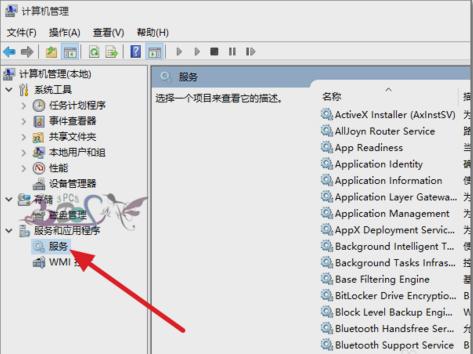
win10圖-1
2.查看Workstation服務是否啟動。若沒有啟動,設置為自動啟動。
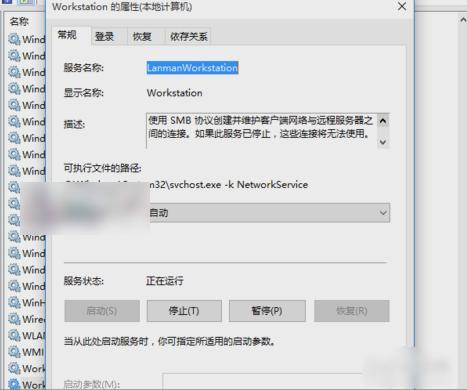
共享文件夾無法訪問圖-2
3.查看Server服務有沒有啟動。如果沒有啟動,那就設置為自動啟動。
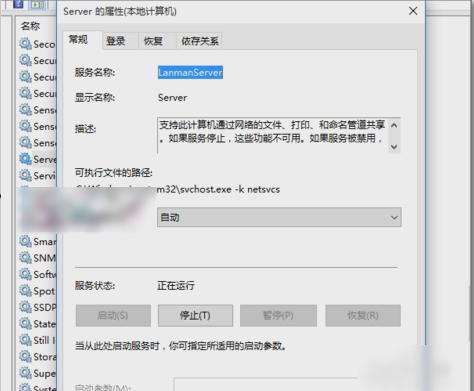
win10共享文件夾圖-3
4.查看一下共享的文件夾共享權限是否設置,點共享文件夾屬性,再點共享,再點高級共享。
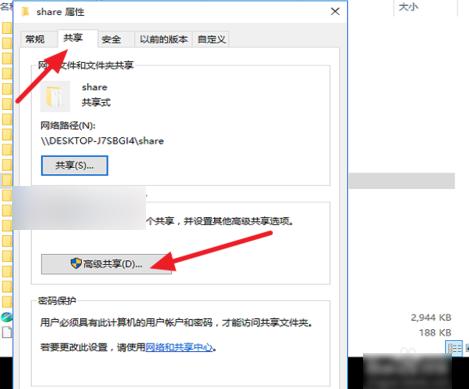
共享文件夾無法訪問圖-4
5.點擊權限,再添加Everyone用戶可以訪問此共享文件夾。這是在無法共享的時候排除是賬號權限問題。若沒有此問題,建議還是不要使用的Everyone用戶。要以指定可以訪問共享的用戶。
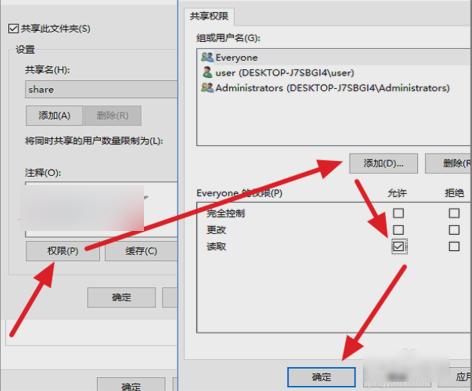
共享文件夾無法訪問圖-5
6.接著,在在打開的運行窗口里輸入“gpedit,msc”再點確定進入的組策略界面。
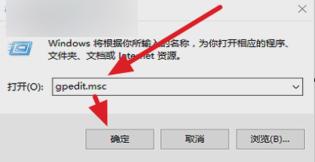
win10圖-6
7.按下圖路徑找到本地帳戶的共享和安全模型,再將其改為經典模式。
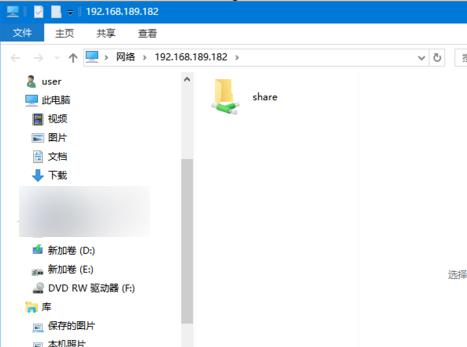
win10共享文件夾圖-7
8.在這里可以設置修改好進行測試看是否能訪問,有必要的話就重啟電腦再試。
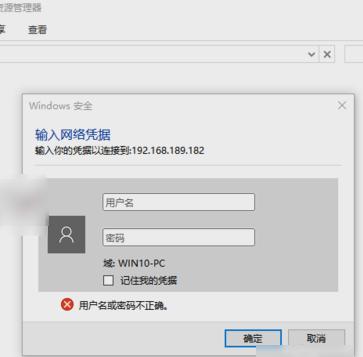
win10圖-8
9.最后,共享可以在相互,如果是共享電腦有問題,那就試試第三臺電腦來測試問題原因。
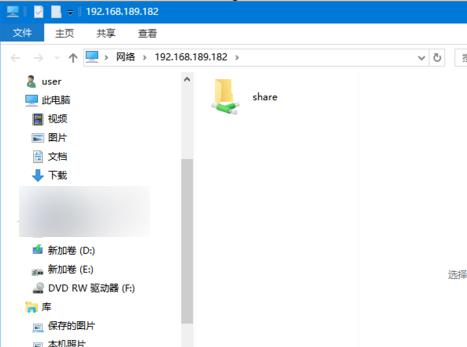
共享文件圖-9
以上就是解決的方法,希望能夠幫助到小伙伴們~
以上就是解決win10共享文件夾無法訪問的方法的詳細內容,更多請關注php中文網其它相關文章!
| 
